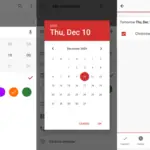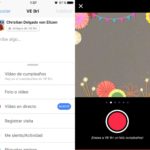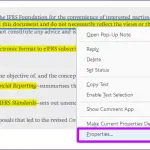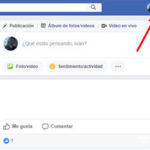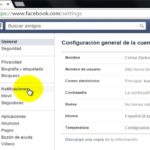Mientras se envía un iMessage, si se mantiene pulsado el icono de envío, se revela una pantalla que tiene la opción de enviar con efecto. Hay dos opciones de efectos como en Burbuja y Pantalla. Ambas opciones son capaces de añadir un montón de color a tu iMessage. Mucha gente usa esta característica bastante a menudo, especialmente cuando se trata de ocasiones especiales.
Por ejemplo, si tu mejor amigo está celebrando su cumpleaños y quieres componer un iMessage de cumpleaños emocionante, entonces puedes utilizar Enviar con Efecto para tu ventaja. Puedes usar la opción Pantalla para añadir globos a tu iMessage. En resumen, tiene que ser una de las características más pegajosas del iMessage ya que mucha gente lo adora.
Ahora la cosa es que a veces esta característica deja de funcionar en algunos dispositivos. Algunos usuarios de iPhone se enfrentaban a este problema cuando la pantalla de «Enviar con efecto» no aparecía, sin importar cuánto tiempo mantuvieran pulsado el icono de envío. Si esta pantalla no aparece, entonces no hay otra forma alternativa de añadir efectos y por lo tanto, el usuario no puede añadir ningún efecto a sus mensajes.
Por qué sucede esto
Una de las principales razones por las que esta pantalla no aparece es el hecho de que algunos usuarios intentan añadir efectos en los mensajes de texto normales. Como ya sabrás, iMessage está entre los usuarios de Apple, así que si intentas enviar un mensaje a los usuarios de Android/Windows, entonces será un texto estándar, y no entretendrá los efectos especiales.
La segunda razón por la que esto podría estar sucediendo es su versión iOS. Los efectos del iMessage requieren que su dispositivo funcione en el iOS 10 o posterior. Por lo tanto, si tienes un iPhone/iPad un poco viejo, entonces no puedes usar los efectos de iMessage. Ahora bien, si tienes un dispositivo que funciona en iOS 10 o posterior y estás usando iMessage y aún así los efectos no aparecen, entonces requiere una técnica de solución de problemas. Echa un vistazo a los pasos que puedes seguir para solucionar este problema.
Solución de problemas
La mayoría de los problemas del iPhone se resuelven normalmente a través de los ajustes. A veces, es el propio usuario el que hace que una determinada función no funcione como debería. Por ejemplo, si has bloqueado la rotación de la pantalla y tratas de rotarla, entonces, por supuesto, no sucederá. Del mismo modo, si tu configuración de Reducir movimiento en Accesibilidad está activada, entonces te impedirá añadir los Efectos de iMessage en tus mensajes.
La mayoría de los ajustes en los Ajustes de Accesibilidad están diseñados para acomodar a los usuarios con discapacidades. Sin embargo, si habilitas por error algún ajuste, podría afectar a algunas funciones del iPhone. Lo mismo ocurre con Reducir movimiento, habilitarlo significa desactivar completamente los efectos de iMessage. Por lo tanto, podría ser esta configuración la que está creando el problema del «Efecto iMessage» y para solucionarlo, los usuarios pueden seguir los siguientes pasos:
1. Ve a los ajustes de tu iPhone.
2. Pulse sobre la opción General.
3. A continuación, pulse la opción Accesibilidad.
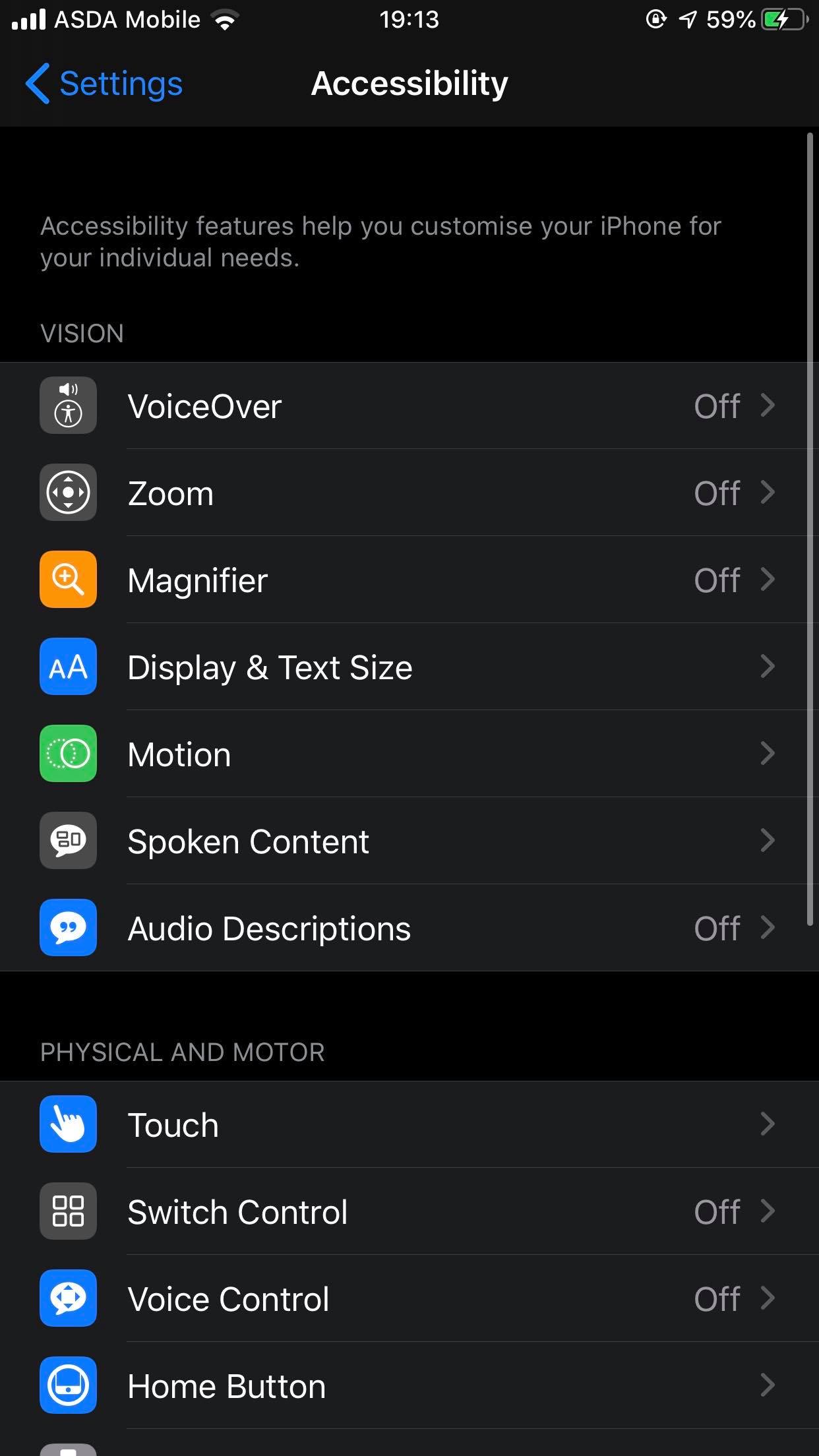
4. Ahora toca la opción Motion. 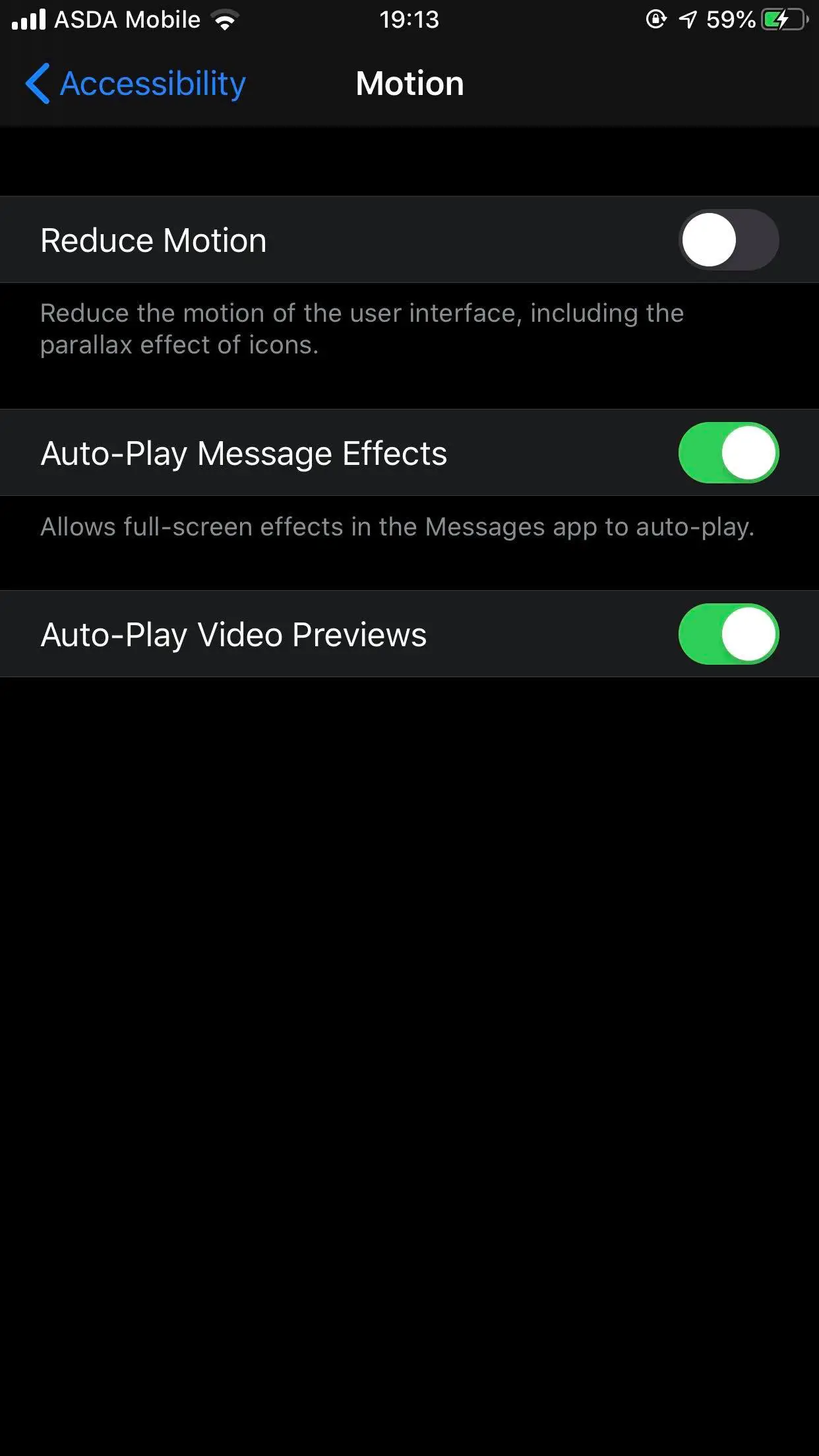
5. La primera opción en la pantalla sería Reducir el movimiento . Si está activada (color verde) entonces necesitas desactivarla. Desactivarlo eliminará automáticamente el bloqueo de los efectos de iMessage y podrás usarlos al instante.
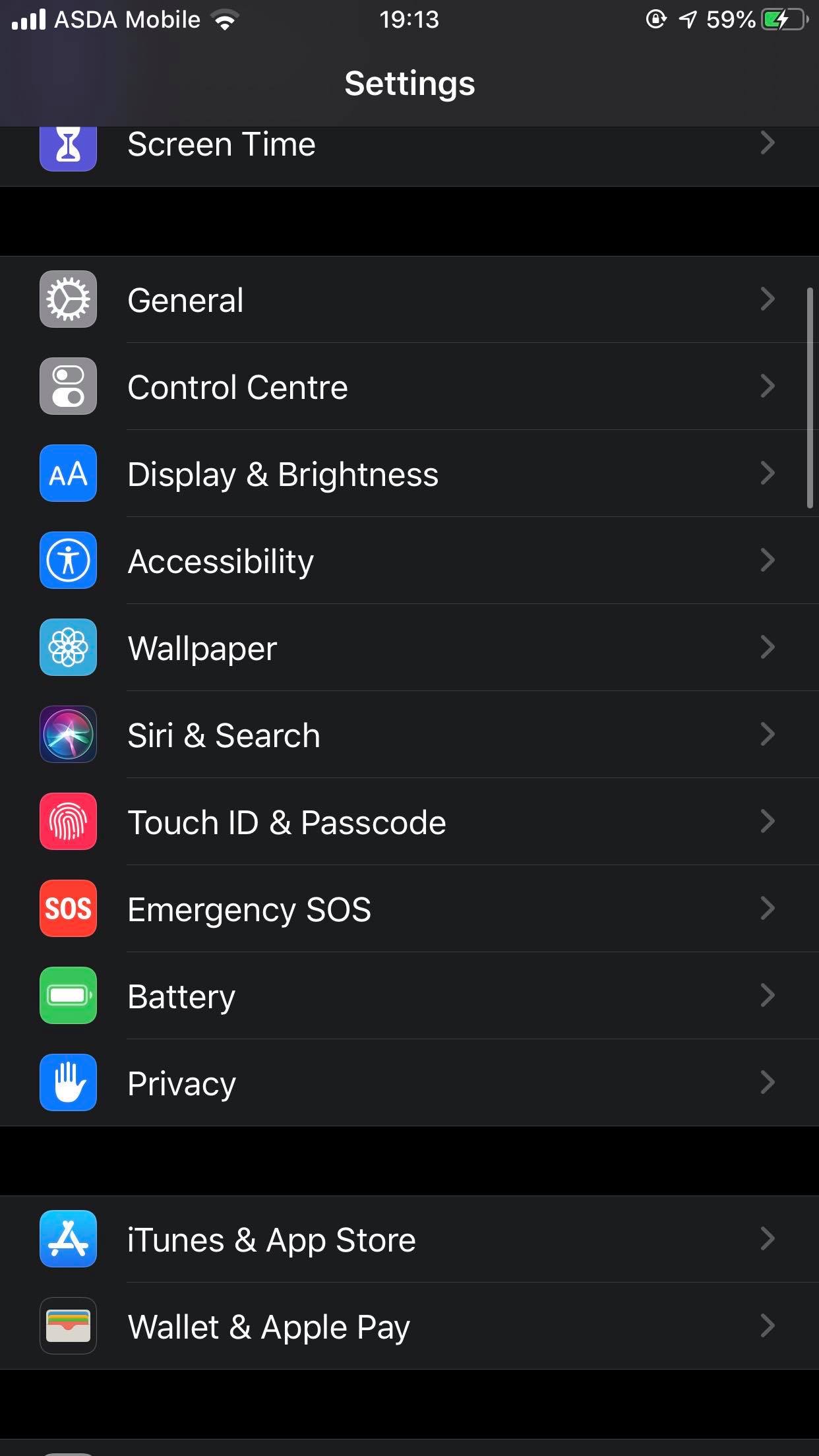
Así que, esto es más o menos, esta solución rápida abordará el problema al que te enfrentas con los Efectos de iMessage. En raras ocasiones, algunos usuarios de iPhone se han quejado de que la desactivación de la reducción de movimiento no ayudó a su causa. Parece extraño, pero hay algunas otras soluciones que pueden ayudar a la causa.
Desactivar y activar iMessage
A veces, al desactivar y activar la función iMessage en la Configuración se pueden solucionar los problemas de la misma. Para ello, ve a la configuración y pulsa la opción Mensajes. A continuación, desactiva la opción iMessage durante unos segundos y vuelve a activarla.
Desactivar 3D Touch
Otra solución rápida es deshabilitar el toque 3D (si corresponde) en tu iPhone. Para ello, ve a los ajustes de accesibilidad (mencionados anteriormente) y localiza la opción 3D Touch. Desactívala y mira si ayuda a la causa.
Reinicio de la fuerza
Ya habría intentado el método de reinicio para abordar el problema. Por lo tanto, vaya un paso adelante y realice un reinicio forzado. Es una técnica avanzada de reinicio que a menudo da buenos resultados.